Chybu opravíte zmenou používateľských povolení a nastavení úloh
- The Prevádzkovateľ žiadosť odmietol chyba je spôsobená nedostatočnými povoleniami alebo nesprávnym nastavením úlohy.
- Plánovač úloh je užitočný nástroj na automatizáciu úloh a programov, ale nie je úplne odolný voči chybám.
- Upravte nastavenia úlohy alebo jej poskytnite oprávnenia správcu na opravu vecí.
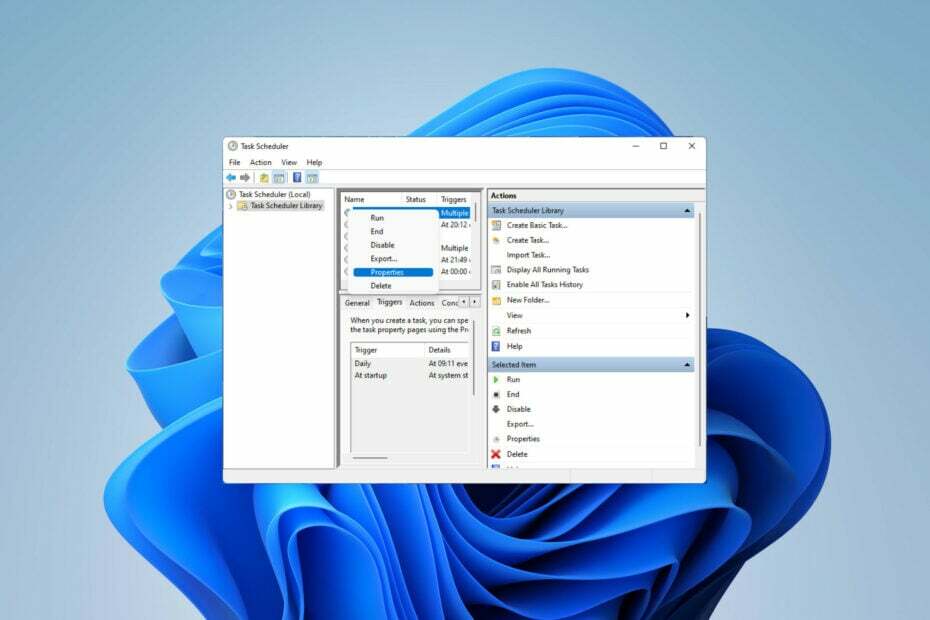
XNAINŠTALUJTE KLIKNUTÍM NA STIAHNUŤ SÚBOR
- Stiahnite si Fortect a nainštalujte ho na vašom PC.
- Spustite proces skenovania nástroja hľadať poškodené súbory, ktoré sú zdrojom vášho problému.
- Kliknite pravým tlačidlom myši na Spustite opravu aby nástroj mohol spustiť opravný algoritmus.
- Fortect bol stiahnutý používateľom 0 čitateľov tento mesiac.
Ak chcete automatizovať úlohy a spravovať viacero systémov, softvér na plánovanie úloh sú cenným nástrojom vo vašom arzenáli, najmä pre správcov systému. Plánovač úloh systému Windows robí svoju prácu perfektne, ale mnohí to v poslednej dobe nahlásili Prevádzkovateľ žiadosť odmietol chyba.
Problém je prítomný vo všetkých iteráciách operačného systému a aj keď bol hlásený a obšírne pokrytý, v dohľade nie sú žiadne účinné riešenia. Pokračujte v čítaní, aby ste zistili, čo skutočne fungovalo pre ostatných!
Čo znamená, že operátor alebo správca odmietol požiadavku v Plánovači úloh 0x800710e0?
Plánovač úloh umožňuje automatizáciu rôznych úloh a aplikácií bez zásahu používateľa. Môžete ho použiť na plánovanie a organizovať konkrétne aplikácie, konfigurácia automatických upozornení, pomoc s doručovaním správ atď.
Je toho málo, čo to nedokáže, takže môže byť užitočné si niektoré prelistovať Tipy pre plánovač úloh, ktorý vám pomôže naučiť sa ho lepšie spravovať. Ako každá iná aplikácia pre Windows však môže spôsobiť špecifické problémy, takže je dôležité vedieť, ako ich opraviť.
The Prevádzkovateľ žiadosť odmietol je len jednou z chýb Plánovača úloh systému Windows, s ktorými sa môžete stretnúť pri pokuse o úpravu alebo vykonanie úlohy. Pozrime sa, čo to spôsobuje.
Čo spôsobuje chybu, že Prevádzkovateľ odmietol požiadavku?
Chybu môžu spôsobiť rôzne problémy. Pozrime sa na najpravdepodobnejšie dôvody:
- Nesprávne nastavenia vyvolávajú konflikty: Ak sa pokúsite spustiť úlohu s nesprávnymi nastaveniami (napr. možnosti napájania, konflikty plánovania s inými úlohami alebo spúšťače), s najväčšou pravdepodobnosťou narazíte na túto chybu.
- Nedostatočné povolenia: Nesprávne oprávnenia používateľa alebo priečinka nastavené počas vytvárania úlohy (napr. úloha vytvorená pomocou účtu správcu bude na vykonanie vyžadovať oprávnenia správcu) môžu zabrániť spusteniu inštancie.
- Chyba Plánovača úloh: Niekedy môže problém spôsobiť chyba alebo dočasná chyba samotnej aplikácie.
- Pokazená úloha: Ak dôjde k poškodeniu naplánovanej úlohy, môže to viesť k chybnému vykonaniu.
- Softvérové konflikty: Antivírus alebo softvér brány firewall môže niekedy úlohu zablokovať sa pokúšate spustiť, čo následne povedie k chybe zobrazenej na obrazovke.
Ako opravím chybu, že operátor odmietol požiadavku?
Skôr ako sa pustíte do pokročilých riešení problémov, zvážte nasledujúce riešenia:
- Reštartujte aplikáciu a počítač: Niekedy najjednoduchšie riešenie, ako je reštart počítača, dokáže vyriešiť aj zložitejší problém.
- Dočasne vypnite antivírusový program: Windows Defender alebo softvér tretích strán môže príležitostne brániť vykonaniu úlohy. Vypnite bezpečnostný softvér aby ste zistili, či to nespôsobuje chybu.
- Skontrolujte cestu úlohy: Ešte raz skontrolujte, či ste v nastaveniach aplikácie zadali správnu cestu pre svoju úlohu, pretože to môže bežne viesť k takejto chybe.
Ak chyba pretrváva, prejdite na nasledujúce riešenia na vyriešenie problému:
1. Uistite sa, že máte oprávnenia správcu
- Počkať Windows + R kľúč. Do vyhľadávacieho poľa zadajte nasledujúci príkaz a stlačte Zadajte:
taskchd.msc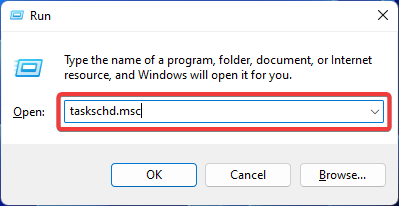
- Kliknite pravým tlačidlom myši na dotknutú úlohu a prejdite na ňu Vlastnosti.
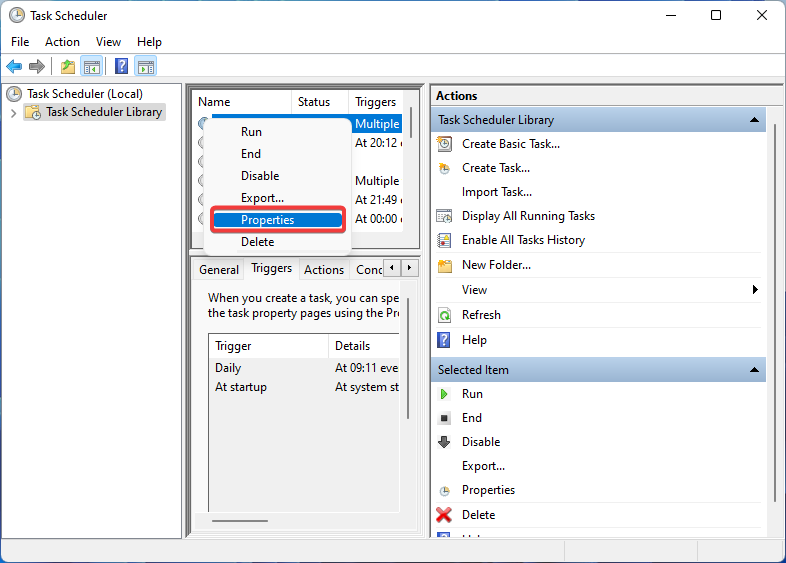
- Uistite sa, že ste skontrolovali Bežte s najvyššími privilégiami box. Vyberte si Zmeniť používateľa alebo skupinu.
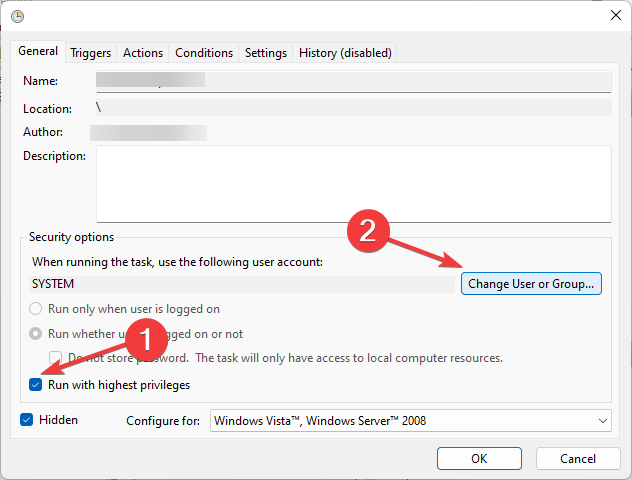
- Typ správca a kliknite OK.
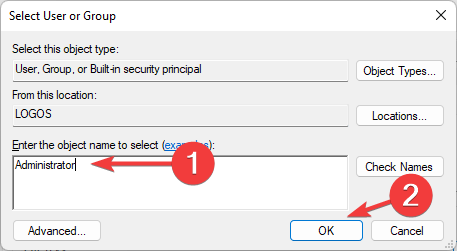
- Reštartujte aplikáciu a skontrolujte, či je chyba vyriešená.
Nedostatočné používateľské a/alebo priečinkové oprávnenia sú najčastejšími dôvodmi za Prevádzkovateľ žiadosť odmietol chyba. Aby ste to vyriešili, musíte sa uistiť, že sa pokúšate spustiť úlohu s plným prístupom a administratívne privilégiá.
2. Skontrolujte, či je služba spustená
- Stlačte tlačidlo Windows + R otvoriť Bežať dialóg. Zadajte nasledujúci príkaz a kliknite OK:
services.msc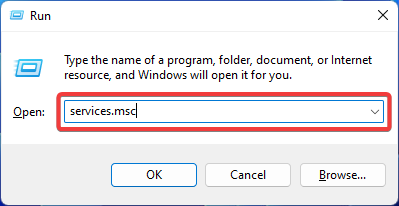
- Nájdite Plánovač úloh služby. Kliknite naň pravým tlačidlom myši a vyberte si Vlastnosti.
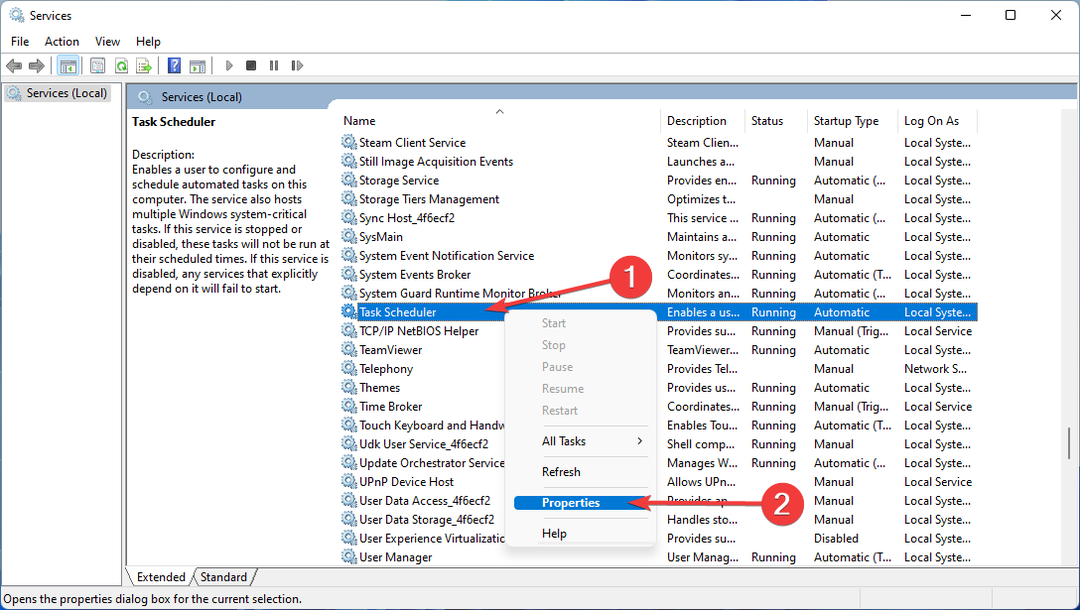
- Skontrolujte, či je služba spustená. Ak nie, kliknite na Štart tlačidlo a vyberte si Automaticky ako typ spustenia. Potvrďte kliknutím na Použiť a potom OK.
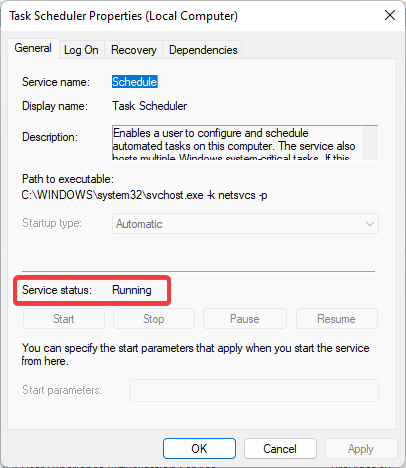
- Reštartujte počítač, aby ste uložili zmeny.
Tip odborníka:
SPONZOROVANÉ
Niektoré problémy s počítačom je ťažké vyriešiť, najmä pokiaľ ide o chýbajúce alebo poškodené systémové súbory a úložiská vášho systému Windows.
Určite použite na to určený nástroj, ako napr Fortect, ktorý naskenuje a nahradí vaše poškodené súbory ich čerstvými verziami zo svojho úložiska.
Ak Plánovač úloh nefunguje správne alebo nefunguje vôbec, môže to spustiť Prevádzkovateľ žiadosť odmietol chyba.
- Bude niekedy možné hrať Clash of Clans na Windows 11?
- 0x80073BC3 Chyba služby Windows Update: Ako ju opraviť
- Potrebuje Windows 11 emotikony vlajky? Zdá sa, že používatelia si to myslia
3. Opravte systémové súbory
- Stlačte tlačidlo Windows a typ Príkazový riadok. Vyberte si Spustiť ako správca otvorte aplikáciu.
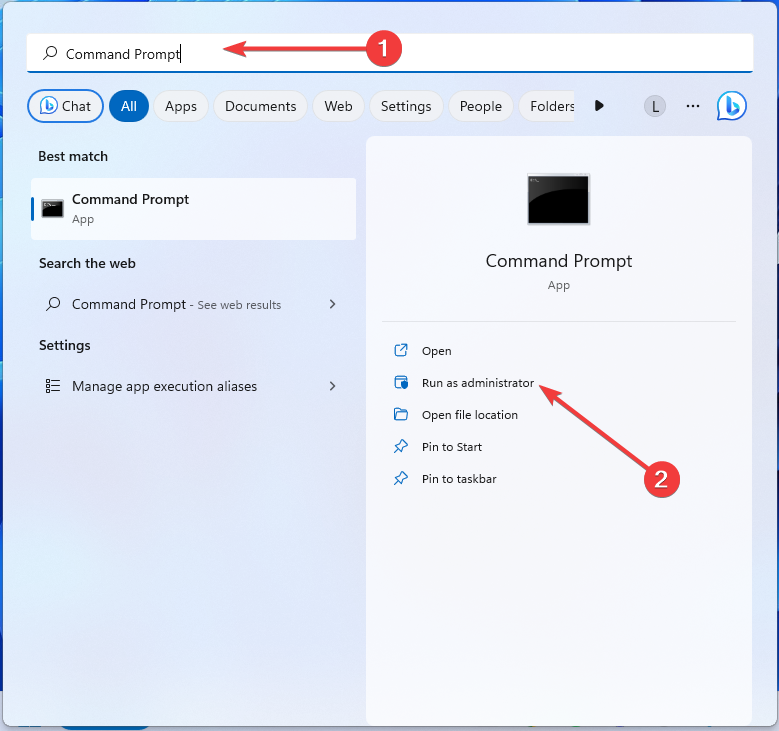
- Zadajte nasledujúci príkaz a stlačte Zadajte:
sfc /scannow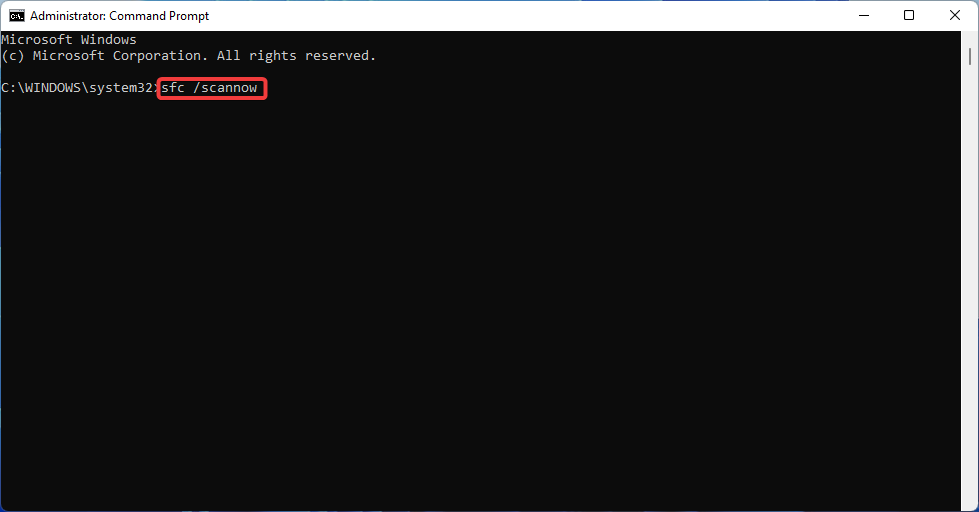
- Počkajte, kým nástroj opraví vaše poškodené systémové súbory (ak nejaké existujú) a reštartujte počítač.
Poškodené systémové súbory môžu spôsobiť rôzne chyby, vrátane Prevádzkovateľ žiadosť odmietol chyba v Plánovači úloh. Môžete ich ľahko opraviť pomocou vstavaného nástroja Kontrola systémových súborov systému Windows.
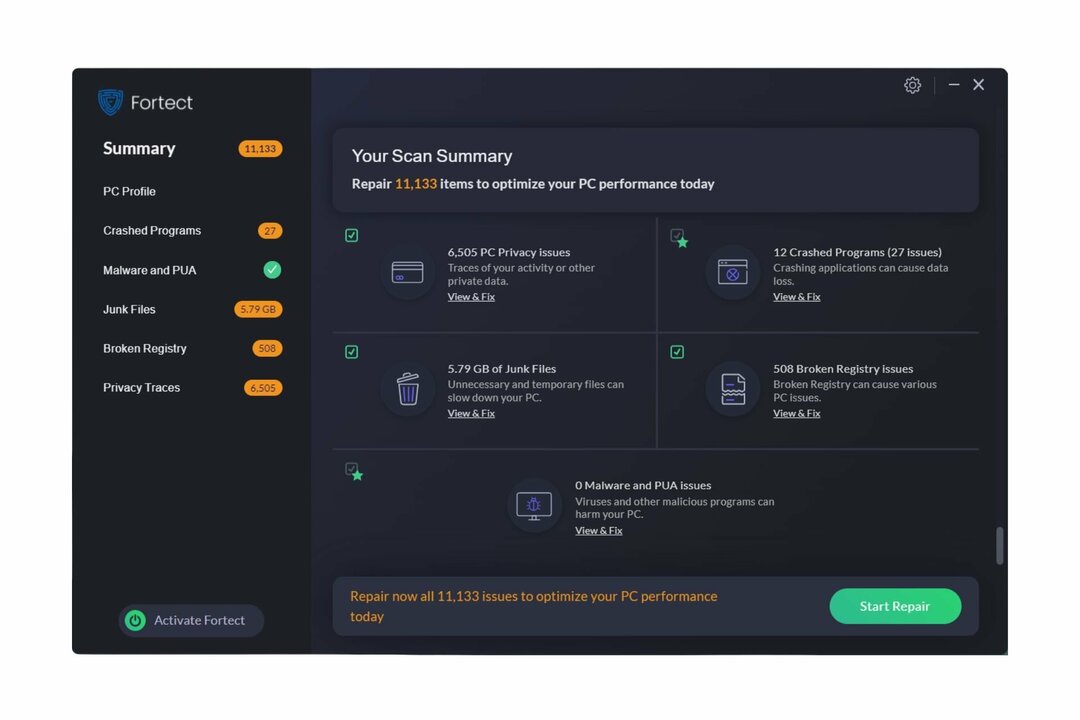
Fortect je prepracované riešenie na opravu systému Windows, ktoré po dôkladnom skenovaní opravuje nielen všetky kritické systémové súbory a chyby registra, ale aj súbory napadnuté vírusmi. Tento nástroj uvoľní miesto na disku a odstráni nepotrebné súbory a iné nahromadenie, ktoré spomaľujú váš počítač.
Túto akciu môžete vykonať takto:
- Stiahnite si a nainštalujte Fortect.
- Spustite aplikáciu a spustite proces skenovania.
- Počkajte, kým zistí všetky problémy so stabilitou.
- Stlačte tlačidlo Spustite opravu tlačidlo na vyriešenie všetkých problémov.
- Reštartujte počítač a skontrolujte, či sa všetky zmeny uplatnili.
Fortect sa spolieha na pokročilú technológiu, ktorá nahrádza vážne poškodené systémové súbory Windows úplne novými komponentmi zo svojej zabezpečenej databázy. Túto aplikáciu môžete autorizovať na vykonanie tejto akcie bez ovplyvnenia používateľských údajov vo vašom zariadení.
Tento softvér predstavuje ideálnu aplikáciu typu všetko v jednom na riešenie chýb systému Windows, zlyhania programu alebo problémov s registrom. Dokáže zvýšiť výkon vášho počítača v priebehu niekoľkých minút.
⇒ Získajte FortectVylúčenie zodpovednosti:Ak chcete vykonať špecifické operácie, musíte aktualizovať program z bezplatnej verzie.
4. Upravte nastavenia úlohy
- Stlačte tlačidlo Windows kľúč, typ Plánovač úloha otvorte aplikáciu.
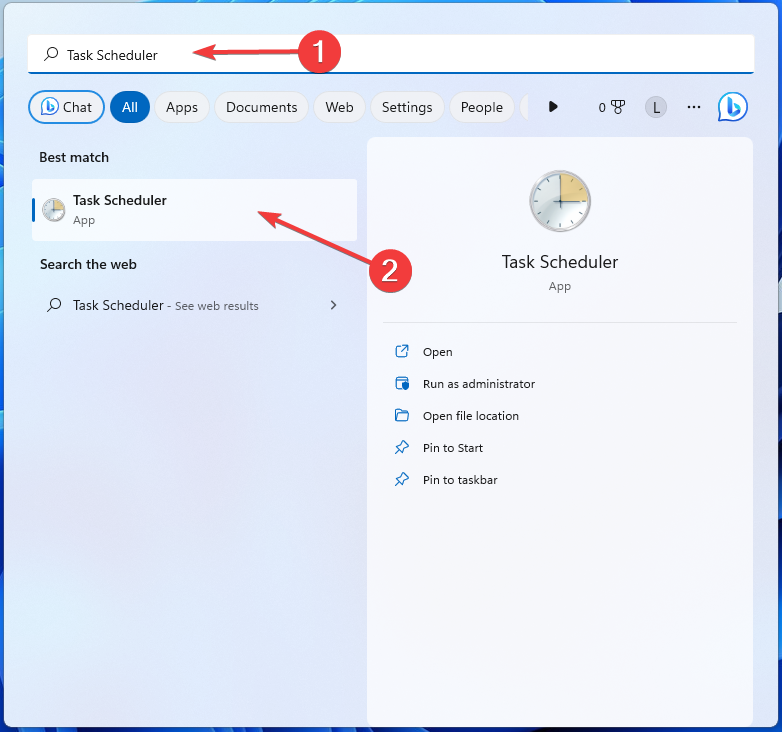
- Kliknite pravým tlačidlom myši na úlohu a otvorte ju Vlastnosti.
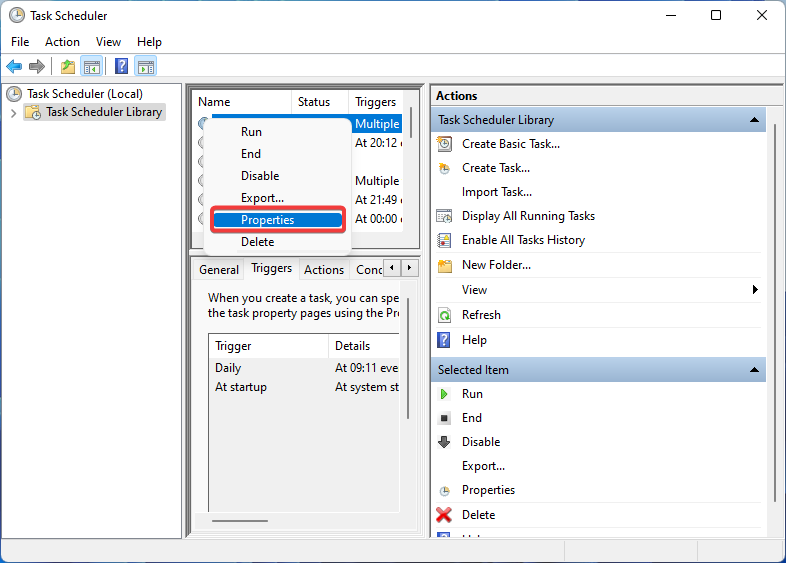
- Choďte na Podmienky tab. Odstráňte začiarknutie vedľa Spustite úlohu iba vtedy, ak je počítač napájaný striedavým prúdom.
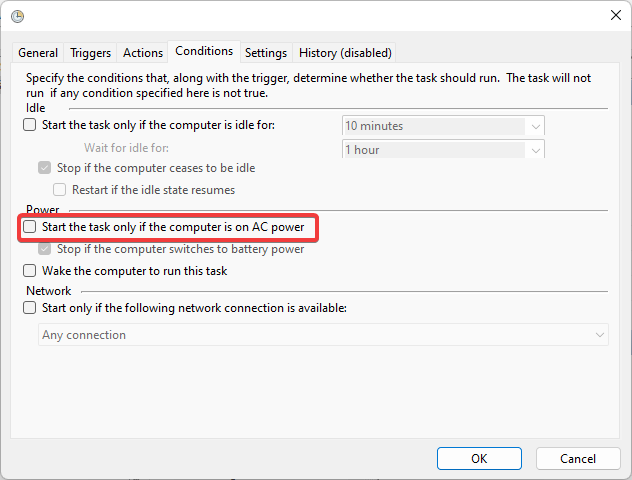
- Teraz prepnite na nastavenie tab. Začiarknite nasledujúce políčka: Povoliť spustenie úlohy na požiadanie, Spustite úlohu čo najskôr po zmeškaní plánovaného spustenia, a Ak sa spustená úloha neskončí na požiadanie, vynútiť jej zastavenie.
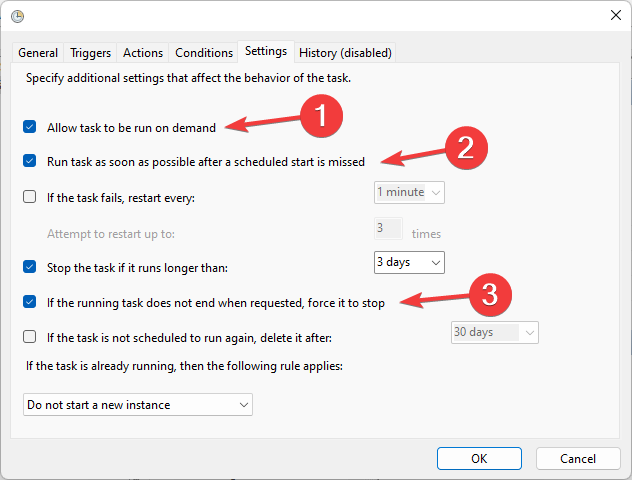
- Vyberte Zastavte existujúcu inštanciu z rozbaľovacej ponuky pod Ak je úloha už spustená, platí nasledujúce pravidlo možnosť. .
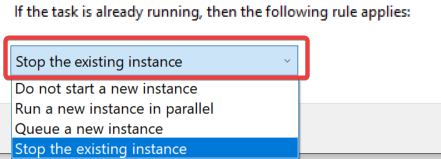
- Po dokončení kliknite OK a reštartujte počítač.
Vo väčšine prípadov sú príčinou tejto chyby Plánovača úloh nedostatočné používateľské oprávnenia alebo nesprávne nastavenia úlohy. A ak nič iné nefunguje, môžete úlohu odstrániť a potom ju znova vytvoriť, aby ste problém odstránili.
Takže takto opravíte Prevádzkovateľ žiadosť odmietol chyba v Plánovači úloh systému Windows.
Okrem toho mnohí uviedli, že Plánovač úloh nie je spustenýa veci sa zvyčajne dajú ľahko opraviť.
Ak potrebujete ďalšiu pomoc, môžete ako vždy zanechať svoj komentár nižšie a my sa vám čoskoro ozveme.
Stále máte problémy?
SPONZOROVANÉ
Ak vyššie uvedené návrhy nevyriešili váš problém, váš počítač môže mať vážnejšie problémy so systémom Windows. Odporúčame zvoliť riešenie typu všetko v jednom Fortect efektívne riešiť problémy. Po inštalácii stačí kliknúť na Zobraziť a opraviť tlačidlo a potom stlačte Spustite opravu.

